Με εντυπωσιακές λειτουργίες, τα smartphone Android εξακολουθούν να απαιτούν προσεκτικό χειρισμό. Εάν όχι, η οθόνη ενδέχεται να σπάσει, ακόμη και με απώλεια δεδομένων. Η οθόνη του τηλεφώνου σας Android είναι κατεστραμμένη; Εκτός από τη ζημιά στην οθόνη, το πιο σημαντικό, θα πρέπει να εξετάσετε το ενδεχόμενο ανάκτησης αρχείων από το Android με σπασμένο τηλέφωνο. Πώς μπορείτε να αποκτήσετε πρόσβαση σε αρχεία Android και να δημιουργήσετε αντίγραφα ασφαλείας του αρχείου Android με σπασμένη οθόνη; Αυτό το άρθρο είναι προετοιμασμένο για απομακρυσμένο Android και δημιουργία αντιγράφων ασφαλείας Android με σπασμένη οθόνη, ειδικά για χρήστες Samsung Android.

Αντίγραφο ασφαλείας Android με σπασμένη οθόνη τηλεφώνου
Όταν η οθόνη είναι σπασμένη αλλά η λειτουργία αφής εξακολουθεί να λειτουργεί, τότε μπορείτε να δημιουργήσετε αντίγραφα ασφαλείας αρχείων από το Android ενώ ενεργοποιείτε τη λειτουργία εντοπισμού σφαλμάτων USB. Συνδέστε τη συσκευή στον υπολογιστή με καλώδιο USB και εκτελέστε την Ανάκτηση δεδομένων Android σε υπολογιστή με λογισμικό τρίτου μέρους.
Εάν η σπασμένη οθόνη Android δεν μπορεί να λειτουργήσει πια, ή ακόμα χειρότερα, έγινε εντελώς μαύρο, θα μπορούσατε προαιρετικά να σκεφτείτε να κάνετε λήψη και εγκατάσταση Σφάλμα ανάκτησης δεδομένων Android, το πιο επαγγελματικό εργαλείο ανάκτησης συστήματος / αρχείων Android για εσάς. Με αυτό το πρόγραμμα, μπορείτε να έχετε πρόσβαση σε όλα τα διαθέσιμα αρχεία Android όταν η οθόνη είναι σπασμένη. Όσο για το Broken Android Data Recovery, το αντίγραφο ασφαλείας Android με σπασμένη οθόνη είναι απλά ένα κομμάτι κέικ, ειδικά για τα περισσότερα τηλέφωνα και tablet Samsung.
Κύρια χαρακτηριστικά:
◆ Διορθώστε τη σπασμένη οθόνη, κλειδωμένη, παγωμένη, συντριβή, μαύρη οθόνη, τηλέφωνο Android που επιτίθεται σε ιούς στο κανονικό.
◆ Ανάκτηση και εξαγωγή επαφών, μηνύματα, δεδομένα WhatsApp, ιστορικό κλήσεων, φωτογραφίες και πολλά άλλα από τηλέφωνο Android σπασμένης οθόνης.
◆ Υποστήριξη σχεδόν Samsung Galaxy S, Samsung Galaxy Note κ.λπ.
Τώρα κατεβάστε δωρεάν αυτό το εργαλείο αποκατάστασης σπασμένων δεδομένων Android και ακολουθήστε τα παρακάτω βήματα για να μάθετε πώς μπορείτε να αποκτήσετε πρόσβαση σε αρχεία Android με σπασμένη οθόνη και να δημιουργήσετε αντίγραφα ασφαλείας αρχείων Android.
Βήμα 1Συνδέστε το τηλέφωνο Android με σπασμένη οθόνη
Συνδέστε τη συσκευή σας Android με σπασμένη οθόνη στον υπολογιστή, ξεκινήστε το πρόγραμμα, επιλέξτε "Broken Android Phone Data Extraction" και, στη συνέχεια, κάντε κλικ στο κουμπί "Έναρξη".

Βήμα 2Επιβεβαίωση μοντέλου Android
Επιλέξτε το μοντέλο και το όνομα τηλεφώνου για το σπασμένο τηλέφωνο οθόνης σας και κάντε κλικ στο "Επιβεβαίωση".

Βήμα 3Εισαγάγετε τη λειτουργία λήψης
Ένας απλός οδηγός για να αφήσετε το τηλέφωνό σας Android να εισέλθει στη Λήψη και στη συνέχεια κάντε κλικ στο κουμπί "Έναρξη".

Βήμα 4Αποκτήστε πρόσβαση σε αρχεία Android με σπασμένη οθόνη
Σύντομα, το πρόγραμμα θα σαρώσει και θα αποκτήσει πρόσβαση στα δεδομένα σας Android με σπασμένη οθόνη. Όλα τα αρχεία Android, συμπεριλαμβανομένων των διαγραμμένων, θα εμφανίζονται ως κατηγορίες, όπως επαφές, φωτογραφίες, μηνύματα, βίντεο κ.λπ. Και μπορείτε να προβάλετε και να ανακτήσετε τα αρχεία σας και άλλα αρχεία Android.

Βήμα 5Δημιουργία αντιγράφων ασφαλείας αρχείων Android με σπασμένη οθόνη
Ελέγξτε οποιοδήποτε αρχείο σκοπεύετε να δημιουργήσετε αντίγραφα ασφαλείας από τη σπασμένη οθόνη Android, κάντε κλικ στο κουμπί "Ανάκτηση" και, στη συνέχεια, μπορείτε να δημιουργήσετε αντίγραφα ασφαλείας του αρχείου Android στον υπολογιστή.

Καταφέρατε να αποκτήσετε πρόσβαση και να δημιουργήσετε αντίγραφα ασφαλείας αρχείων Android με σπασμένη οθόνη; Για πιο εκπληκτικές δυνατότητες, μπορείτε να εγκαταστήσετε το Broken Android Data Recovery για να ζήσετε.
Μπορείτε να μάθετε τα βήματα από το παρακάτω βίντεο:


Τα πράγματα μπορεί να είναι λίγο περίπλοκα εάν δεν μπορείτε να επιτρέψετε τον εντοπισμό σφαλμάτων USB λόγω της σπασμένης οθόνης. Αυτό σημαίνει ότι έχετε λιγότερες πιθανότητες πρόσβασης και δημιουργίας αντιγράφων ασφαλείας του Android. Μην ανησυχείς. Μπορείτε να επιχειρήσετε να χρησιμοποιήσετε εντολές ADB όταν έχετε προηγμένες γνώσεις υπολογιστή. Πρώτον, πρέπει να το κάνετε εγκαταστήστε το ADB, αυτό το εργαλείο ανάπτυξης Android.
Επικοινωνία ADB με τηλέφωνο που απαιτεί "ενεργοποίηση εντοπισμού σφαλμάτων USB", οπότε πρέπει να εκκινήσετε τη συσκευή σας στο ClockworkMod Recovery, πατώντας και κρατώντας πατημένο τρία φυσικά πλήκτρα, "Power", "Home" και "Volume Up" ή "Volume Down" σύμφωνα με το δικό σας Μοντέλο Android. Αυτή η μέθοδος φαίνεται να μην είναι πολύ απλή στο πράσινο χέρι του υπολογιστή. Εάν θέλετε να βρείτε μια καλύτερη και ευκολότερη προσέγγιση, σας προτείνουμε να επιστρέψετε στην πρώτη μέθοδο.
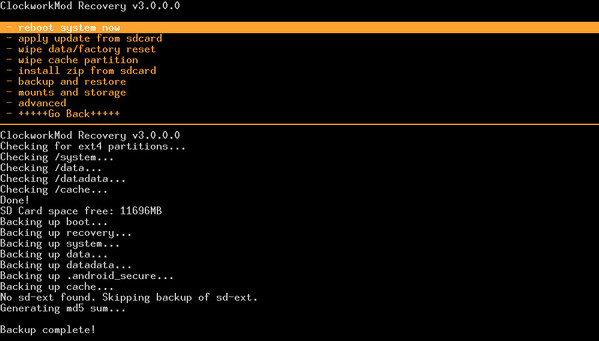
Βήμα 1Όταν φορτωθεί η ανάκτηση ClockworkMod, ελέγξτε τη σύνδεση με ADB που εκτελείται.
Βήμα 2Πληκτρολογήστε αυτό στις γραμμές εντολών: συσκευές adb.
Βήμα 3Στη συνέχεια, συμφωνεί να δημιουργήσει αντίγραφα ασφαλείας όλων των δεδομένων τηλεφώνου (αυτό διαρκεί λίγα λεπτά) εντολή: adb pull / data / media / clockworkmod / backup ~ / Desktop / Android-up
Σε αυτό το άρθρο, σας δώσαμε κυρίως δύο μεθόδους για πρόσβαση και δημιουργία αντιγράφων ασφαλείας δεδομένων Android με σπασμένη οθόνη. Εξακολουθείτε να έχετε περισσότερες ερωτήσεις σχετικά με το σπασμένο σας τηλέφωνο Android; Μη διστάσετε να αφήσετε τα σχόλιά σας παρακάτω.